Míg a számítógép mind a Windows 10/8/7 PC, mind a Mac napi használata gyakran előfordulhat, hogy erre szükség van hangfelvétel a számítógépről. Például érdemes elmenteni néhány online zenét, beszélgetést, előadást, podcastot, hangoskönyvet vagy más, közvetlenül nem letölthető hanganyagot. Tudod hogyan kell rögzíteni a számítógépes hangot?
Tudnia kell, hogy az interneten számos ingyenes hangrögzítő, online hangrögzítés és professzionális videó-hangrögzítő eszköz kínálkozik hangot rögzíteni a számítógépről. Ebben a bejegyzésben 3 egyszerű módszert mondunk el a számítógép hangjának rögzítéséhez.

Ahogy fentebb említettük, rengeteg ingyenes online hangrögzítő létezik, amelyek segítségével minden típusú hangot rögzíthet Windows PC-ről vagy Mac-ről. Ha nem tudja, melyik ingyenes hangrögzítőt érdemes használnia, itt őszintén ajánljuk a népszerű hangrögzítő szoftvert, Ingyenes online audio felvevő neked. Ez az online hangrögzítő teljesen ingyenes. Használhatja bármilyen minőségi hang rögzítésére a számítógépen.


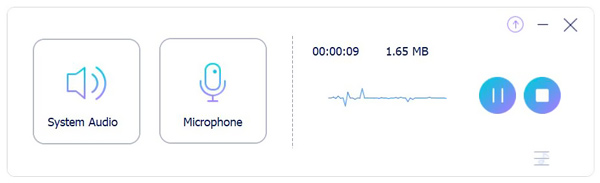
Ha Windows 10 számítógépet használ, akkor támaszkodhat a Voice Recorder alkalmazás a hang rögzítéséhez a számítógépről. A Hangrögzítő kényelmes módot kínál zene, interjúk, beszélgetések, előadások, podcastok és egyebek rögzítésére. A következő útmutató megmutatja, hogyan kell vele számítógépes hangot rögzíteni.
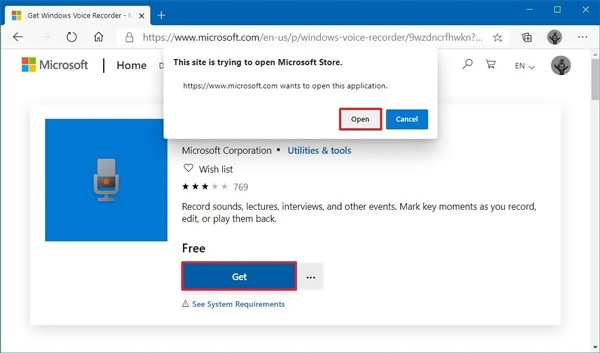
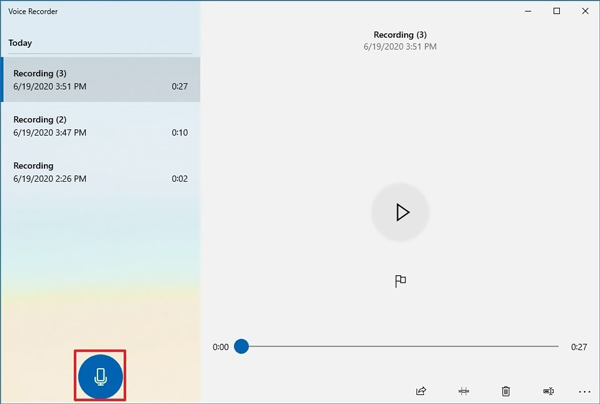
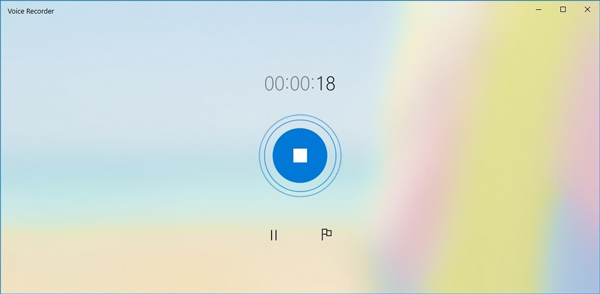
Bármilyen hang rögzítéséhez a számítógépre támaszkodhat néhány professzionális hangrögzítőre is. Erősen ajánljuk a híres video- és hangrögzítő szoftvert, Képernyõrögzítõ hogy minőségi romlás nélkül rögzíthesse a számítógép hangját és hangját. Kifejezetten bármilyen videó és hang rögzítésére készült Windows 10/8/7 PC és Mac rendszeren. Ingyenesen letöltheti, és a számítógép hangjának rögzítéséhez kövesse az alábbi lépéseket.

Letöltések
A legjobb számítógépes hangrögzítő
100% biztonságos. Nincsenek hirdetések.
100% biztonságos. Nincsenek hirdetések.



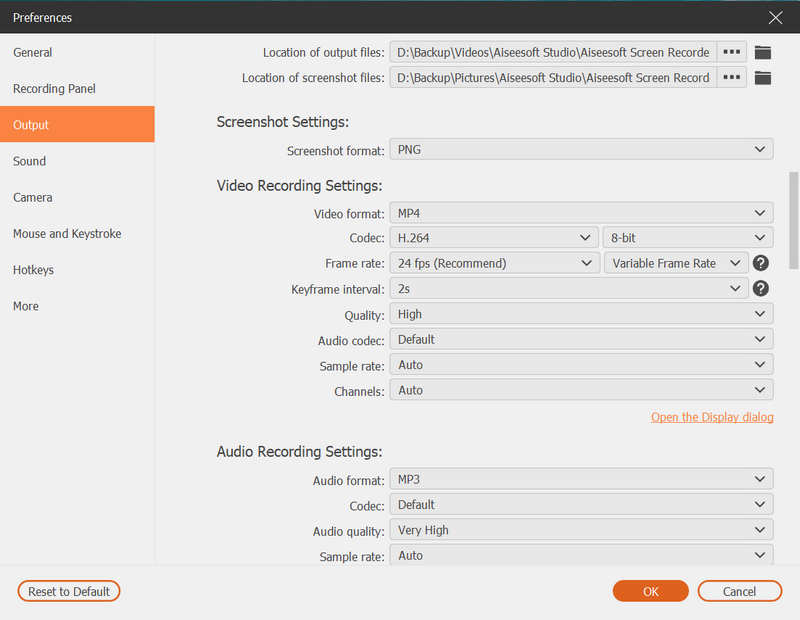
1. kérdés: Hogyan rögzíthetek hangot a Mac-én?
A Macnek van egy hivatalos képernyő- és hangrögzítő eszköze, a QuickTime Player. A QuickTime Player segítségével könnyedén rögzítheti Mac képernyőjét és hangját. A QuickTime Player alkalmazásban kattintson a "Fájl" > "Új hangfelvétel" hang rögzítéséhez a Mac számítógépen.
2. kérdés: Hogyan rögzíthetem ingyenesen hangomat online?
Ha online hangrögzítővel szeretné rögzíteni a hangját, kiválaszthatja az ajánlottat Ingyenes online audio felvevő felett. Képes tisztán rögzíteni a hangját mikrofonról.
3. kérdés: Hol van a hangrögzítő alkalmazás az Android telefonon?
Tudnia kell, hogy nincs beépített hangrögzítő alkalmazás telepítve az Android telefonra, mint az iOS esetén. Minden Android-eszköz más, és a különböző szolgáltatók különböző alkalmazásokat töltenek be. Ha androidos eszközt használ, és nincs hangrögzítő alkalmazás, akkor keresse fel a Google Play Áruházat, és töltse le saját magát.
Szeretne hangfelvétel a számítógépről? A bejegyzés elolvasása után 3 hangrögzítőt kaphat, amelyek segítségével könnyedén rögzíthet bármilyen hangot, beleértve a számítógépes hangot és a hangját is. Ha továbbra is kérdése van a számítógépes hangfelvétellel kapcsolatban, hagyhat üzenetet nekünk.
Hangrögzítő
Cinch hangrögzítő Mitel Hívásrögzítő Felvétel Discord Audio és Hívások Hangfelvétel a számítógépről
Az Aiseesoft Screen Recorder a legjobb képernyő-felvevő szoftver bármilyen tevékenység rögzítéséhez, például online videók, webkamera hívások, játékok a Windows / Mac rendszeren.
100% biztonságos. Nincsenek hirdetések.
100% biztonságos. Nincsenek hirdetések.